1)打开eclipse
2)点击window,再点击Preferences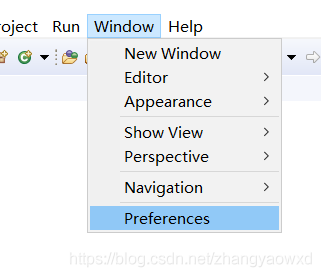
3)进入Preferences界面后,找到Server 并点击,然后点击Runtime Environments
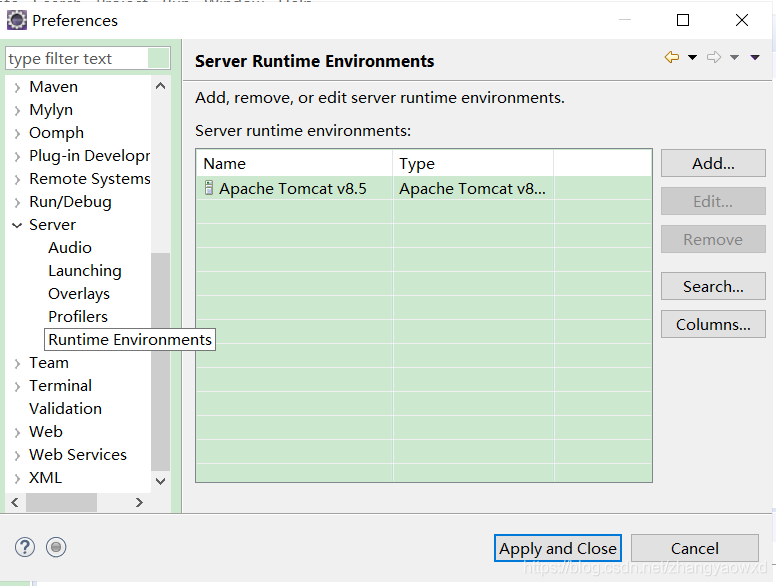
4)点击右边的add,进入NewServer Runtime Environment界面
,然后添加你Tomcat相对应的版本,如果没有你的Tomcat的版本,那你就换个Tomact或者eclipse ,选择之后点击next,
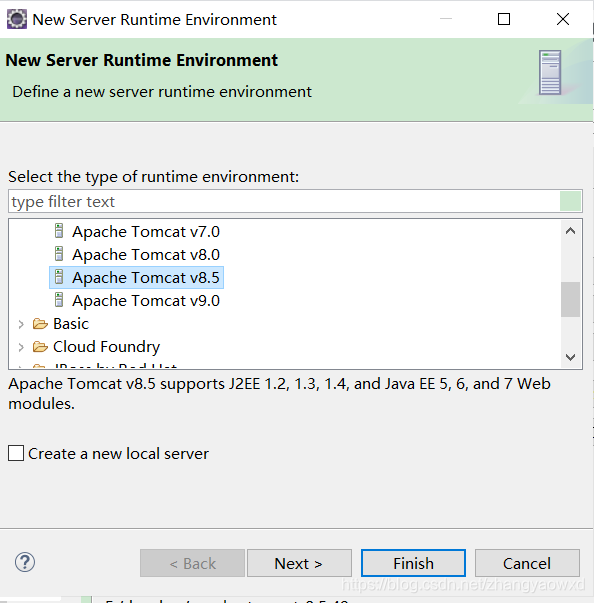
5)选择你存放Tomcat的路径,选择完毕点击Finish
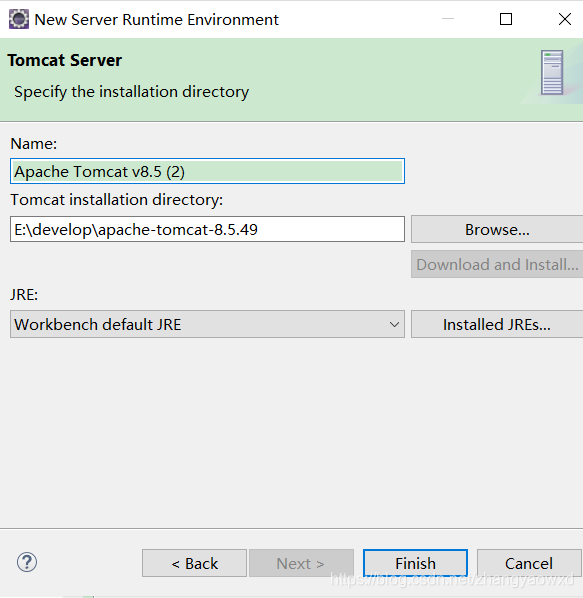
6)点击Apply and Close完成
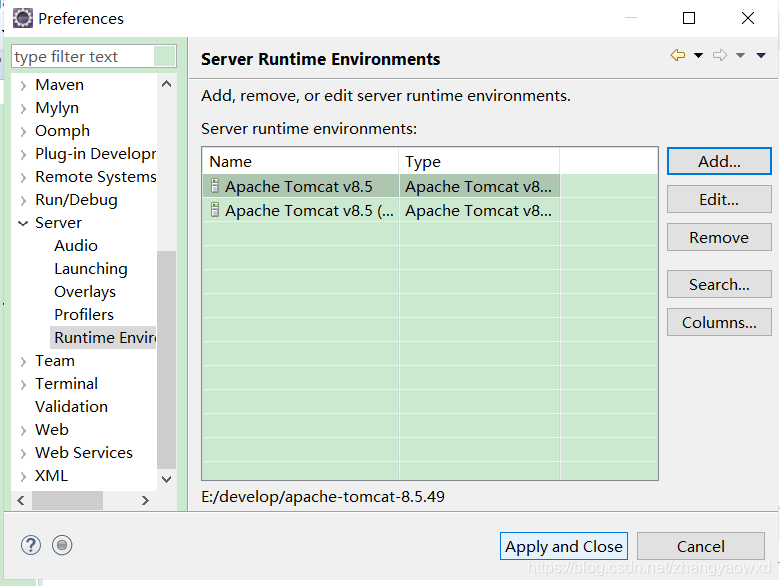
eclipse导入tomcat步骤
最新推荐文章于 2024-05-01 18:57:43 发布























 5838
5838











 被折叠的 条评论
为什么被折叠?
被折叠的 条评论
为什么被折叠?








